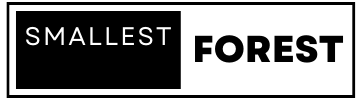라임와이어는 블루윌로우를 무료로 이용할 수 있는 사이트의 이름입니다. 블루윌로우는 원래 가입 후 25개의 이미지를 생성할 수 있었는데요. 요번에 정책이 바뀌면서 디스코드에서는 유료 구독자만 무료 AI 이미지 생성이 가능하고 무료 이용은 라임와이어 웹사이트에서 진행할 수 있습니다. 아래에서 살펴보겠습니다.
라임와이어에서 무료 AI 이미지 생성하기
1. 라임와이어 사이트로 이동합니다. (https://limewire.com/studio/image/create-image)
2. 로그인창이 뜨면 회원가입을 진행합니다. 회원가입을 하지 않으면 무료 AI 이미지 생성이 불가능합니다. 간단하게 [Continue with Google]로 진행하면 편리합니다. 페이스북이나 디스코드 로그인이 편한 분들은 그것으로 진행해도 됩니다.
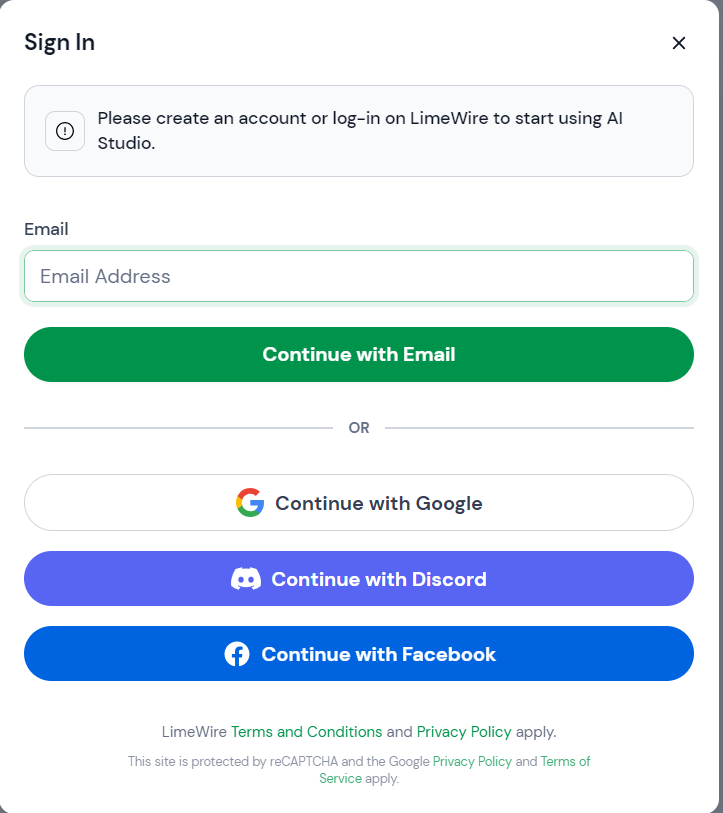
3. 메인 화면을 살펴보겠습니다.
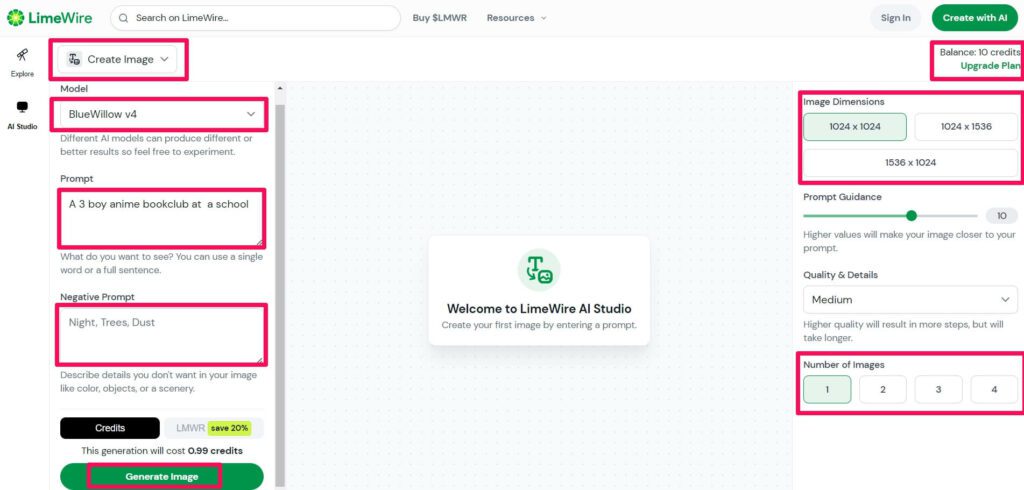
1) 이미지 생성
좌측 상단에 Create Image가 이미지를 생성하는 모드입니다. 총 4가지로 구성되어 있습니다.
- Create Image
- Edit Image
- Outpaint Image
- Upscale Image
2) 모델
블루윌로우 v4를 선택합니다. 블루윌로우 외에도 다양한 AI 이미지 모델을 선택할 수 있으며 모델 선택 시 화면 창이 조금씩 바뀝니다. 달리2도 있고 스테이블 디퓨전도 있습니다.
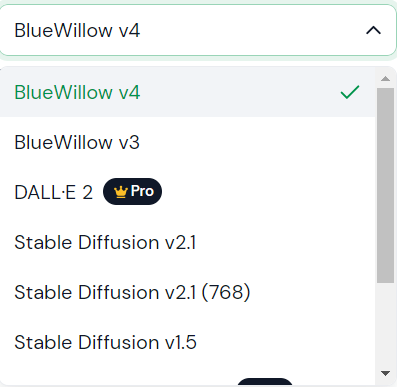
3) 프롬프트
프롬프트 창에 원하는 프롬프트를 입력하고 네거티브 프롬프트 창에는 원치 않는 요소를 입력합니다.
4) 크레딧, 무료 이용
우측 상단에 남은 크레딧을 확인할 수 있습니다. 크레딧은 매일 10개가 제공되어 이만큼 무료로 생성이 가능합니다. 크레딧 하나당 이미지 1개인 것은 아니고 설정 후 좌측 아래 Generate Image 바로 위쪽에 보면 크레딧 사용량을 확인할 수 있습니다.
5) 우측 상단의 크레딧 아래에 보면 이미지 비율, 해상도를 선택할 수 있습니다.
- 1024×1024 : 정방형
- 1024×1536 : 세로형
- 1536×1024 : 가로형
6) Number of Images의 숫자를 조정하여 한번에 생성할 이미지의 수를 정할 수 있습니다.
7) 입력 후 좌측 하단의 Generate Image로 이미지를 생성합니다.
8) 생성된 이미지에 커서를 대면 아래와 같이 다양한 버튼이 생성됩니다.
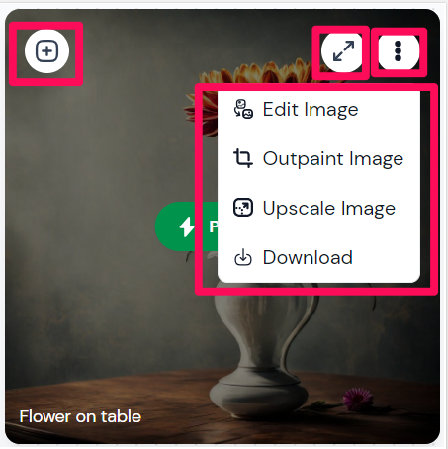
- + 버튼(Create Variant) : 비슷한 스타일로 이미지를 다시 생성하라는 의미입니다.
- 화살표버튼(Open Image): 이 버튼을 눌러 이미지를 크게 확대해서 자세히 이미지를 확인합니다.
- 점 세개: 이미지 편집, 아웃페인트 이미지, 업스케일 이미지, 다운로드 중 선택할 수 있습니다.
블루윌로우로 무료 AI 이미지 생성을 위해 라임와이어 사이트에서 가입 후 이미지를 생성해보았습니다. 전에는 가입 후 딱 일정량만 생성할 수 있었지만 현재는 매일 무료 크레딧이 제공되어 소량으로 이미지를 생성해보기에는 더 좋은데요.
달리 기반의 대표적인 무료 AI 이미지 생성 사이트인 빙 이미지 크리에이터와 비교해서 이용해보시면 좋을 것 같습니다.